百度卫士设置不扫描高危漏洞也不提示的方法
摘要:我们都遇到过这样的状况,就是电脑一开机,杀毒软件就会提示,存在多个高危漏洞,并自动更新,这个过程不仅持续时间长,而且还会拖慢电脑的运行速度。...
我们都遇到过这样的状况,就是电脑一开机,杀毒软件就会提示,存在多个高危漏洞,并自动更新,这个过程不仅持续时间长,而且还会拖慢电脑的运行速度。那么,怎么将杀毒软件的扫描高危漏洞功能关闭呢?今天,我们先来学习一下百度卫士设置不扫描高危漏洞也不提示的方法!
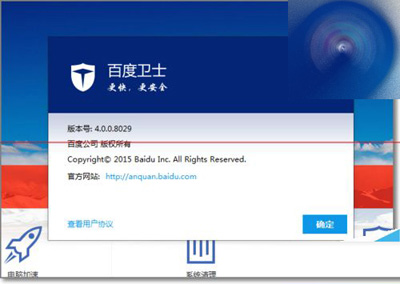
百度卫士的设置方法:
1、在每次开机的时候百度卫士都忘不了提示用户有哪些高危漏洞急需修复更新。本来这一功能正常情况下来说很好的。
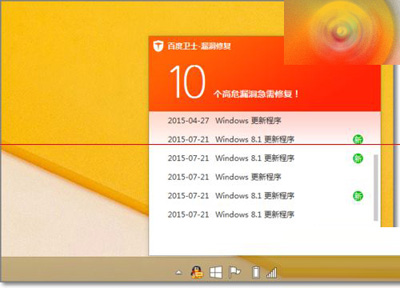
2、首先进行百度卫士主界面,如图点击打开百度卫士。
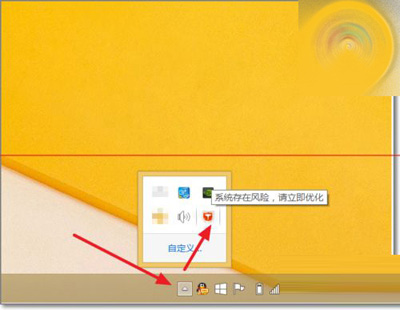
3、进入百度卫士后,点击右上角的下拉功能菜单。
4、弹出菜单中选择进入设置中心。
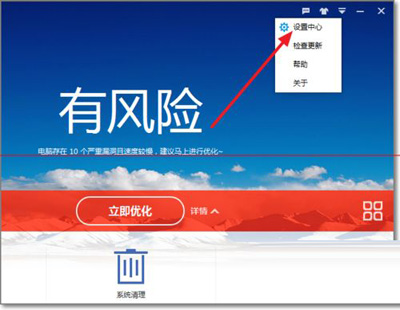
5、点击漏洞修复选项
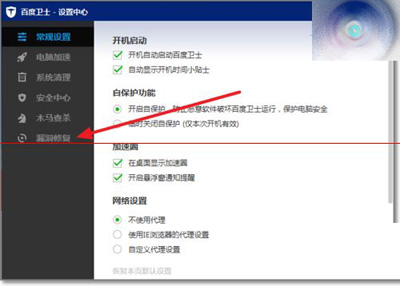
6、将不扫描高危漏洞也不提示选中,确定保存设置,下次就不再会出现上面的更新提示了。
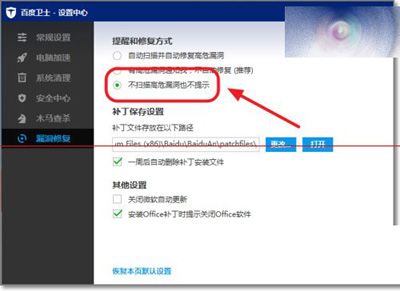
【百度卫士设置不扫描高危漏洞也不提示的方法】相关文章:
上一篇:
路由器怎么设置自动拨号上网?
下一篇:
360安全卫士安仔小精灵在哪里?
